目的
在本文,我们将学习如何通过安装SSL证书来保护使用Ubuntu 18.04的Apache web服务器。启用加密连接到web服务器是前期,因为它将允许您为您的网站使用安全的HTTPS协议。
我们需要使用一个颁发完全符合所需安全标准的免费证书的认证机构,让我们加密(Let's Encrypt)。Let’s Encrypt简化安装安全证书的过程,即使是经验不足的用户也可以通过使用Certbot客户端来保护网站的安全。
首先通过SSH连接连接到服务器。建议您参考我们的指南进行SSH协议连接。如果是本地服务器,则进入下一步,打开服务器的终端。
安装CertBot
添加Certbot存储库
$ sudo add-apt-repository ppa:certbot/certbot使用apt安装Certbot:
$ sudo apt install python-certbot-apache安装完成后,继续配置防火墙。
配置防火墙
如果您的系统上有防火墙,请将其设置为对您的机器启用HTTP通信和HTTPS通信。
在使用UFW防火墙时,Apache可以使用预安装的配置文件。如启用:
查看fw防火墙上安装的配置文件:
$ sudo ufw app list您会看到:
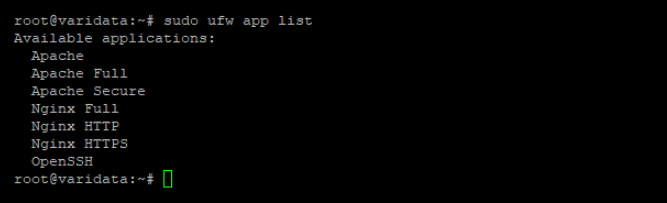
记得允许HTTP(端口80)和HTTPS(端口443)通信,请使用“Apache Full”配置文件。
检查信息资料:
$ sudo ufw app info "Apache Full"屏幕上的配置文件描述会出现:
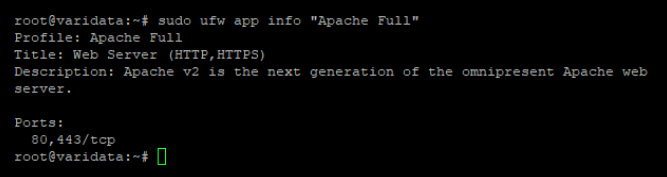
检查配置文件后,可以启用:
$ sudo ufw allow in "Apache Full"创建SSL证书
此时,使用前面安装的Certbot请求您想要保护的域的证书。
请用您的域名取代TUODOMINIO:
$ sudo certbot --apache -d TUODOMINIO.IT -d www.TUODOMINIO.IT注意,——apache指定使用apache插件的Certbot,而——d表示证书将用于的域名。
请指定您的电子邮件地址,并接受服务条款,表明您是否希望将网站连接重定向为HTTPS连接。
Please choose whether or not to redirect HTTP traffic to HTTPS, removing HTTP access.
-------------------------------------------------------------------------------
1: No redirect - No further changes to the webserver configuration.
2: Redirect - To redirect all requests to secure HTTPS access. Choose this option for new websites, or if you're confident your site works on HTTPS. You can undo this
change by editing your web server's configuration.
-------------------------------------------------------------------------------
Select the appropriate number [1-2] then [enter] (press 'c' to cancel):注意:如果您的网站上已经有CMS或脚本,建议在重定向流量之前,按照我们的指南检查它是否与HTTPS连接兼容。输入您所选择的号码,如果操作成功,您会看到确认信息。
证书续期
通常,所加密的SSL证书有效期为90天,之后必须再更新。Certbot还负责证书的自动更新,但为了确保程序正常运行,建议按照我们的指南手动更新证书:
$ sudo certbot renew --dry-run如果没有显示错误,则更新成功。否则,当证书即将到期时,电子邮件将被发送到证书创建期间输入的地址。

